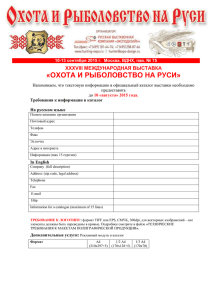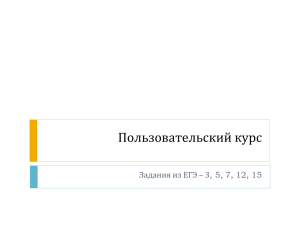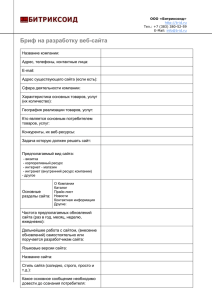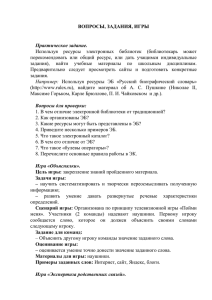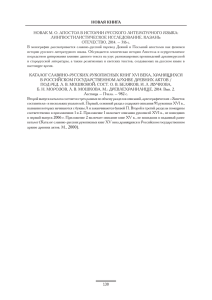Алгоритм поиска литературы в электронном каталоге
advertisement

Основы библиотечно-библиографических знаний Алгоритм поиска литературы в электронном каталоге библиотеки СПбГЭТУ «ЛЭТИ» Система каталогов является частью справочно-поискового аппарата библиотеки и включает в себя: - ТРАДИЦИОННЫЕ КАРТОЧНЫЕ КАТАЛОГИ - ЭЛЕКТРОННЫЕ КАТАЛОГИ или заглавий книг В библиотеке СПбГЭТУ «ЛЭТИ» существуют как карточные, так и электронный каталог . Карточные каталоги библиотеки СПбГЭТУ «ЛЭТИ» • • • • • ЦЕНТРАЛЬНЫЙ АЛФАВИТНЫЙ КАТАЛОГ (ЦАК): Читательский каталог. Образован в 1937 г., хронологический охват с 1886 до 2000гг. До 1985 г. ЦАК отражал только научную и учебную литературу, с 1985 г. отражает также социально-экономическую и художественную литературу. АЛФАВИТНЫЙ КАТАЛОГ ИНОСТРАННЫХ КНИГ : Читательский каталог. Образован в 1937г., хронологический охват с 1886 до 2000гг. АЛФАВИТНЫЙ КАТАЛОГ ОТЕЧЕСТВЕННЫХ И ИНОСТРАННЫХ ПЕРИОДИЧЕСКИХ И ПРОДОЛЖАЮЩИХСЯ ИЗДАНИЙ: Читательский каталог. Образован в 1970г, хронологический охват с 1970 до 2000гг. АЛФАВИТНЫЙ КАТАЛОГ ДИССЕРТАЦИЙ, ЗАЩИЩЕННЫХ В «ЛЭТИ»: Читательский каталог. Образован в 1973г., хронологический охват с 1973 до 2000гг. ЦЕНТРАЛЬНЫЙ СИСТЕМАТИЧЕСКИЙ КАТАЛОГ : Читательский каталог. Образован в 1937 г., хронологический охват с 1886 до 2000гг. Состоит из 2-х частей: 1-я часть каталога организована по таблицам библиотечной классификации (ТБК )и отражает литературу с 1886 по 1987гг,; 2-я часть каталога организована по библиотечно-библиографической классификации (ББК) и отражает литературу с 1987 до 2000гг. Карточные каталоги библиотеки расположены в Справочно-библиографическом отделе (1-й корпус, 1 этаж, к. 1113) Генеральный электронный каталог библиотеки СПбГЭТУ «ЛЭТИ» • Генеральный электронный каталог библиотеки СПбГЭТУ «ЛЭТИ» отражает всю научнотехническую, учебную, социально-экономическую и художественную литературу поступающую в библиотеку с 2000 г. на русском и иностранных языках. • Ежегодно в Генеральный электронный каталог библиотеки СПбГЭТУ «ЛЭТИ» вводится информация об имеющихся в фонде библиотеки изданиях прошлых лет (до 2000 г.). • Часть изданий представлены в полнотекстовом виде (учебные пособия СПбГЭТУ, методические пособия СПбГЭТУ и авторефераты диссертаций). Генеральный электронный каталог библиотеки СПбГЭТУ «ЛЭТИ» включает статьи из сборников «Известия СПбГЭТУ «ЛЭТИ» (ежегодно углубляется хронологический период росписи), а также статьи по основным направлениям образовательной деятельности университета из периодических изданий, поступающих в библиотеку с 2000 г. Доступ к электронному каталогу осуществляется из Справочно-библиографического отдела (1-й корпус, 1-й этаж, к.1113), Читального зала №1 (1-й корпус,2-й этаж, к.1201), Читального зала №2 (1-й корпус, 2-й этаж, к.1247), Отдела СЭЛ (5-й корпус, 5-й этаж, к.5512), Отдела художественной литературы (7-й корпус,2-й этаж, к.7201). Каталожные карточки • Карточный каталог состоит из стандартных каталожных карточек, которые заполняются сведениями о книге в соответствии с требованиями ГОСТа 7.12003 «Библиографическая запись. Библиографическое описание. Общие требования и правила составления». • Примеры оформления библиографического описания по ГОСТу можно посмотреть на сайте университета в разделе: Подготовка кадров высшей квалификации – подраздел :Информация для соискателей. • Такие же правила применяются и при создании электронных каталогов. Основой библиографического описания служит титульный лист издания, а также все издание в целом. • • • на каталожной карточке в левом верхнем углу указывается Полочный шифр книги – место книги на полке. Он состоит из классификационного индекса, в соответствии с таблицей полочных индексов, принятой в библиотеке для хранения издания и авторского знака. Авторский знак – это условное понятие для обозначения первого элемента библиографической записи. Он состоит из начальной буквы первого элемента библиографической записи и цифры. Первым элементом библиографической записи может быть фамилия автора, заглавие издания. Полочный классификационный индекс указывается в числителе полочного индекса, а авторский знак в знаменателе. • • Например: Ч 735я7 П18 • где Ч 735я7 - условное обозначение раздела «Библиотечное дело», П 18 - условное обозначение автора (или заглавия книги), в данном случае фамилия автора книги: Паршукова. • Для оперативности поиска издания в фонде на читательском требовании обязательно должен быть указан Полочный шифр. Все данные об издании (документе) на каталожной карточке располагаются в определенной последовательности. Приведенные сведения дают первичное представление об издании. • Карточки собираются в определенном порядке и расставляются в специальные каталожные ящики. Совокупность всех карточек (записей) составляет каталог. Алгоритм поиска литературы в электронном каталоге БИБЛИОТЕКИ СПбГЭТУ «ЛЭТИ» ИРБИС -64 • Электронный каталог (ЭК) объединяет в себе и алфавитный, и систематический, и предметный каталоги. Описание изданий в ЭК также составляется в соответствии со стандартами. • Работа электронного каталога библиотеки СПбГЭТУ в локальной сети поддерживается программными средствами автоматизированной информационно-библиотечной системы «ИРБИС». Сегодня – это «ИРБИС-64». В сети Интернет- средствами Web-ИРБИС. • Разработчиком и распространителем системы "ИРБИС" является Международная Ассоциация пользователей и разработчиков электронных библиотек и новых информационных технологий. Учредители Ассоциации: Государственная Публичная научнотехническая библиотека (ГПНТБ) России и др. Поисковая система электронного каталога позволяет поиск литературы по различным параметрам – от поиска автора или заглавия издания, до поиска по годам издания и издательства. Тематический поиск возможен по ключевым словам, предметным рубрикам, персоналии. АРМ «Читатель» АИБС ИРБИС -64 Для работы с базами данных электронного каталога нужно на рабочем столе найти ярлык «ИРБИС-64 Читатель» Каждый пользователь, приступающий к работе в АРМе «Читатель», должен зарегистрироваться, т.е. сообщить системе свое имя-идентификатор, в качестве которого выступает его ФИО. Также возможна идентификация по номеру читательского билета на пластиковой основе. Рабочая область – нижняя (большая) часть интерфейса имеет четыре сектора: Область словаря; Область текущего запроса; Область коротких описаний; Область полного описания После правильного заполнения идентификатора читателя открывается автоматизированное рабочее место читателя (АРМ). Алгоритм информационного поиска по электронному каталогу предусматривает возможность поиска по одной или нескольким базам данных. В верхнем правом углу рабочей области экрана открываем необходимую базу данных. По умолчанию первой в перечне находится база данных «Генеральный электронный каталог». (см. рис.) Выбрать нужную базу данных можно двумя способами: •Через панель инструментов •Через верхнее правое ниспадающее окно В левом верхнем углу экрана можно выбрать вид поиска с помощью словарей. Многоаспектное отражение библиотечного фонда в ЭК дает возможность проводить поиск информации по любому элементу БЗ, – от поиска автора или заглавия издания, в том числе и по тем, которые не могут быть использованы при поиске в традиционных каталогах, например, по индексам ISBN, ISSN, по году издания и по любой комбинации признаков. (см. рис.) По умолчанию в виде поиска первым находится вид поиска – «Ключевые слова». Это оптимальный вариант тематического поиска . При поиске по ключевым словам можно применить логические операторы «Логика» - «И», «Или», «Нет», «И (в поле)», «И (фраза)», также можно использовать операторы «Усечение» - «Да», «Нет». Поисковым термином может быть слово, фраза, которые могут быть введены в «Термины запроса» как полностью, так и в усеченном виде. Если усечение применяется, - включен индикатор ДА - сравнение дает положительный результат в том случае, когда поисковый термин совпадает с началом соответствующего элемента документа. Например, поисковый термин АВТОМАТ будет совпадать с терминами документа АВТОМАТЫ, АВТОМАТИЧЕСКИЙ, АВТОМАТА, АВТОМАТИЗИРОВАННЫЕ, или, по запросу «НЕФТ», могут быть выданы рубрики «НЕФТЯНЫЕ МЕСТОРОЖДЕНИЯ», «НЕФТЬ», «НЕФТЕПРОМЫСЛОВОЕ ОБОРУДОВАНИЕ» и др., из которых необходимо отобрать нужную. Таким образом, применение усечения служит для расширения результатов поиска. Использование операторов: Логических Тема: Реформы П.А. Столыпина и их значение для экономики России •Для подбора литературы по данной теме используются два ключевых слова : «Столыпин»и «реформы» •В окне Ключ набираем «Столыпин» и нажимаем Enter •Убираем термин в окне Ключ и набираем «реформы», также нажимаем Enter •В окне «Термины запроса» высветились оба ключевых слова •В окне «Логика» нажимаем кнопку «И» •Нажимаем клавишу «Выполнить» Сужение запроса: •При большом количестве отобранных источников можно использовать ограничение поиска •Для этого используются меню «Термины в» и переключатель «Дополнительные ограничения» Выбрав вид поиска, для быстрого перехода по словарю в поле «Ключ» нужно ввести необходимые сведения – ключевое слово, заглавие, название серии или издательства, или др. термины. При вводе нужного термина в окне просмотра словаря появится соответствующий фрагмент. Двумя щелчками мыши вывести термин, появившийся в окне «Вид поиска» в «Термины запроса» на правой стороне рабочей области АРМа, и щелкнуть по кнопке «Выполнить». Терминов запроса может быть несколько. В левом нижнем углу появится перечень отобранной литературы, а под кнопкой «Выполнить» появится «Количество найденных документов». (см. рис.). Тема:Общая химия • выбрать поисковый элемент «ключевые слова» •В окне «Ключ» набрать Общая химия •В таблице «Словаря» появляется искомый термин •Нажимаем клавишу Enter •Термин переходит в окно «Термины запроса» •Нажимаем клавишу «Выполнить» •При подборе литературы по теме, состоящей из нескольких ключевых слов, используются логические операторы •Схема поиска по другим видам основного поиска (автору, заглавию, году издания и т.д.) Идентична приведенной. В перечне отобранной литературы нужно щелкнуть 2 раза мышкой по необходимому документу, полное описание документа появится в нижнем правом углу в просмотровом окне «Полное описание». Обратите внимание на то, что полное описание заканчивается фразой «Имеются экземпляры в отделах». Отделы библиотеки обозначаются аббревиатурой, принятой в нашей библиотеке. Расшифровка аббревиатуры имеется во всех читальных залах и отделах библиотеки.(См. прил. «Сиглы подразделений библиотеки»). УПРОЩЕННЫЙ ПОИСК Система также дает возможность упрощенного варианта поиска – «для чайников». Поиск заключается в следующем: Выбирается база данных. Выбирается режим поиска – кнопка с изображением чайника или пункт «Поиск для чайников» в меню «Поиск». В окне ввода вводятся термины для поиска, нажимается кнопка «Выполнить». Краткие описания найденных документов будут выведены, как и в предыдущем виде поиска, в левой нижней части экрана. Полное библиографическое описание выделенного документа – с правой стороны экрана. Если вам нужно осуществить поиск одновременно по нескольким параметрам, выбирайте вид поиска «Комплексный» или «Последовательный». Комплексный поиск – универсальный тип поиска, при котором возможно задавать несколько различных критериев поиска одновременно. При выборе этого варианта поиска, в меню Поиск следует выбрать «Комплексный поиск» . Появится следующая форма для запроса: В форме Комплексного поиска можно задавать любое количество критериев в любой их комбинации, чтобы сузить поиск. Наиболее часто используемые критерии – это «Ключевые слова», «Автор», «Вид/тип документа», «Характер документа», «Заглавие», «Язык», «Год издания», «Персоналия». Для сохранения отобранного перечня литературы необходимо отметить нужные названия в списке , отображенном в области коротких описаний(если необходим список целиком – не отмечать вообще). Для сохранения списка в файле использовать кнопку «Печать» в верхнем правом углу. Существует два способа сохранить полученные результаты поиска: •Сбросить данные в виде файла на флэш-накопитель •Распечатать на принтере Файл сохраняет читатель самостоятельно со своего рабочего места, распечатку списка из сохраненного файла производит библиотекарь со своего рабочего компьютера. • 1. в окне «выходной формат» выбрать элемент «в форме короткого библиографического описания» • 2. в окне «Заголовок 1» и «Заголовок 2» убрать всю информацию • 3. в окне «Заголовок 1» написать имя - Выбираем из списка диск «Reader» - в нем – папку нужного читального зала (ЧЗ№1, ЧЗ№2, ЧЗ СЭЛ) и папку нужного факультета сохраняемого файла • 4. поле «выходной носитель» отметить в каком виде вы будете использовать информацию • - форма файл – выбирается для сброса информации на флэшнакопитель - в открывшемся окне “Файл для сохранения результатов печати» по умолчанию открывается папка «Мой компьютер» Нажать клавишу СОХРАНИТЬ - форма бумага – для распечатки на принтере • 5. Нажать клавишу «выполнить» •Получить электронную копию издания (при наличии) можно: -через гиперссылку расположенную в окне «Полное описание» - через ярлычок на панели окна «полное описание» • Так же читатели нашей библиотеки, имеющие электронный читательский билет, ДЛЯ ПОИСКА необходимой литературы И ЧТЕНИЯ ПОЛНОТЕКСТОВЫХ ДОКУМЕНТОВ, могут обращаться к электронному каталогу нашей библиотеки из сети Интернет, используя Web-Ирбис. Инструкция по работе с электронным каталогом Web-ИРБИС Зайти на сайт библиотеки СПбГЭТУ : 1. На главной странице выбрать вставку «Ресурсы»: 2. Далее раздел «Электронный каталог» «открыть каталог в новом окне»: 4. Доступ к базам данных ИРБИС: 5. В появившемся окне (каталог Web-ИРБИС) при регистрации становятся доступны некоторые функции (электронные версии книг, «моя корзина», *«мой формуляр» *(в тестовом режиме)): 6. С помощью поиска можно найти интересующую литературу по следующим видам поиска: 7. При нахождении в каталоге нужной книги, предоставляется следующая информация: Шифр книги Название и автор Наличие эл. версии книги Количество свободных экземпляров и место хранения *Примечание: в графе «Экземпляры всего» при количестве книг меньше 4 экз., воспользоваться книгой можно только в читальных залах библиотек. Образец заполнения читательского требования Условные обозначения подразделений библиотеки • • • • • У – учебный абонемент М – абонемент изданий СПбГЭТУ Ф – отдел научной литературы Х – отдел художественной литературы С – отдел социально-экономической литературы • ЧЗ1 - читальный зал №1 общей подготовки • ЧЗ2 - читальный зал №2 магистерской и аспирантской подготовки